Canva는 사용하기 매우 쉬운 놀라운 디자인 도구로, 경험이 많지 않더라도 매우 전문적인 결과를 얻을 수 있습니다. 이 글에서는 Canva를 처음부터 사용하는 방법을 보여 드리겠습니다. 그래서 당신은 그것이 제공하는 모든 리소스를 즐길 수 있습니다. 놓치지 마세요!
Canva는 무엇입니까?
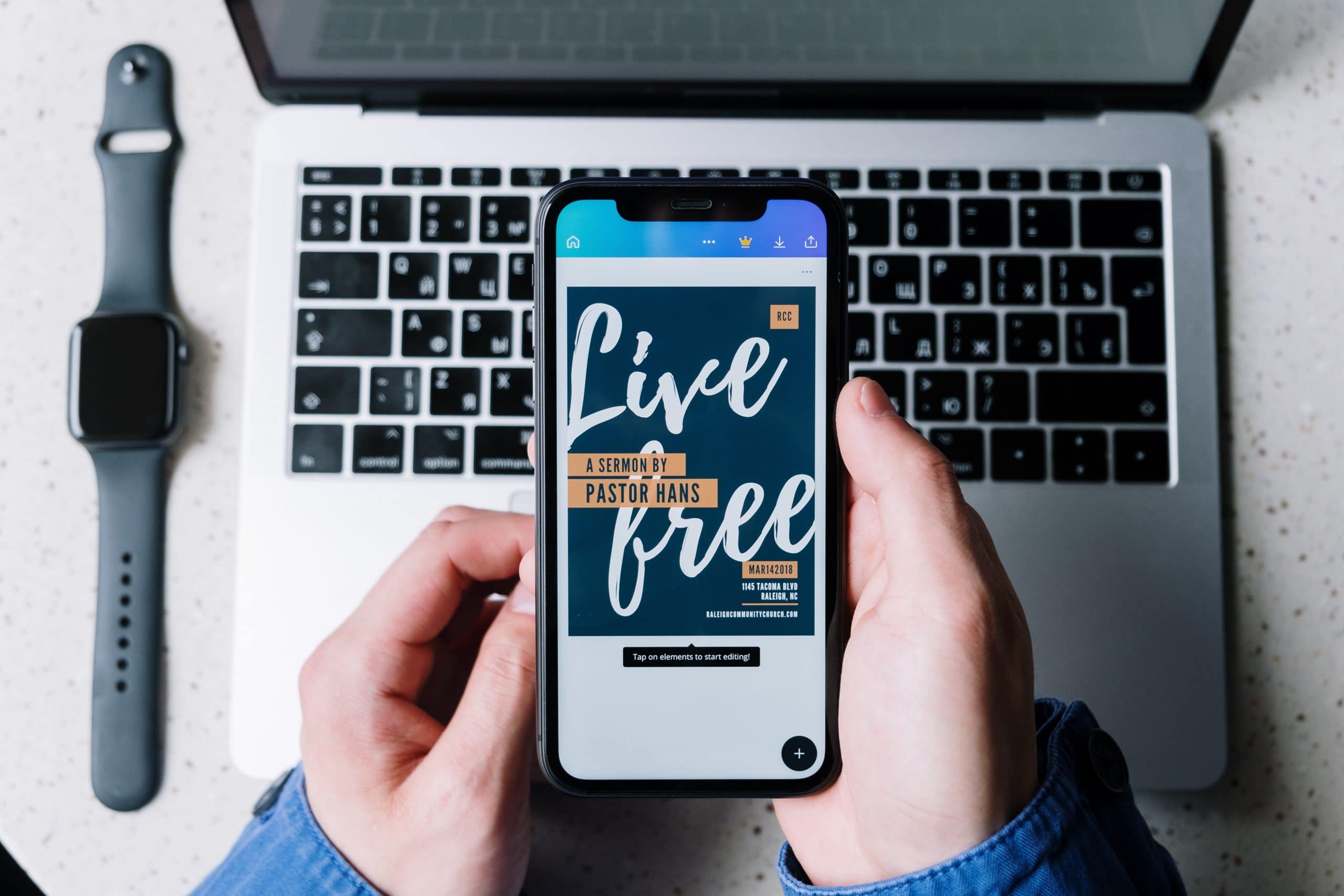
Canva는 디자인을위한 온라인 도구 콘텐츠 조각, 무료 도구입니다 그러나 한 달에 약 9 유로의 요금을 지불하면 Pro 버전도 제공합니다. 무료 버전에서 제공하는 이점으로 충분하지만 많은 일을 할 수 있습니다.
이 도구의 장점 중 하나는 웹 외에도 IOS 및 Android 용 앱 버전이 있습니다., 컴퓨터와 휴대폰에서 디자인에 액세스하고 편집 할 수 있습니다.
이다 소셜 네트워크 용 콘텐츠를 만드는 데 이상적인 도구, 비즈니스 프로필이 있거나 개인 네트워크인지 여부. 그러나 인포 그래픽이나 프리젠 테이션과 같은 인기있는 콘텐츠를 만드는 데에도 좋은 리소스입니다.
Canva 용 템플릿을 찾을 수있는 위치
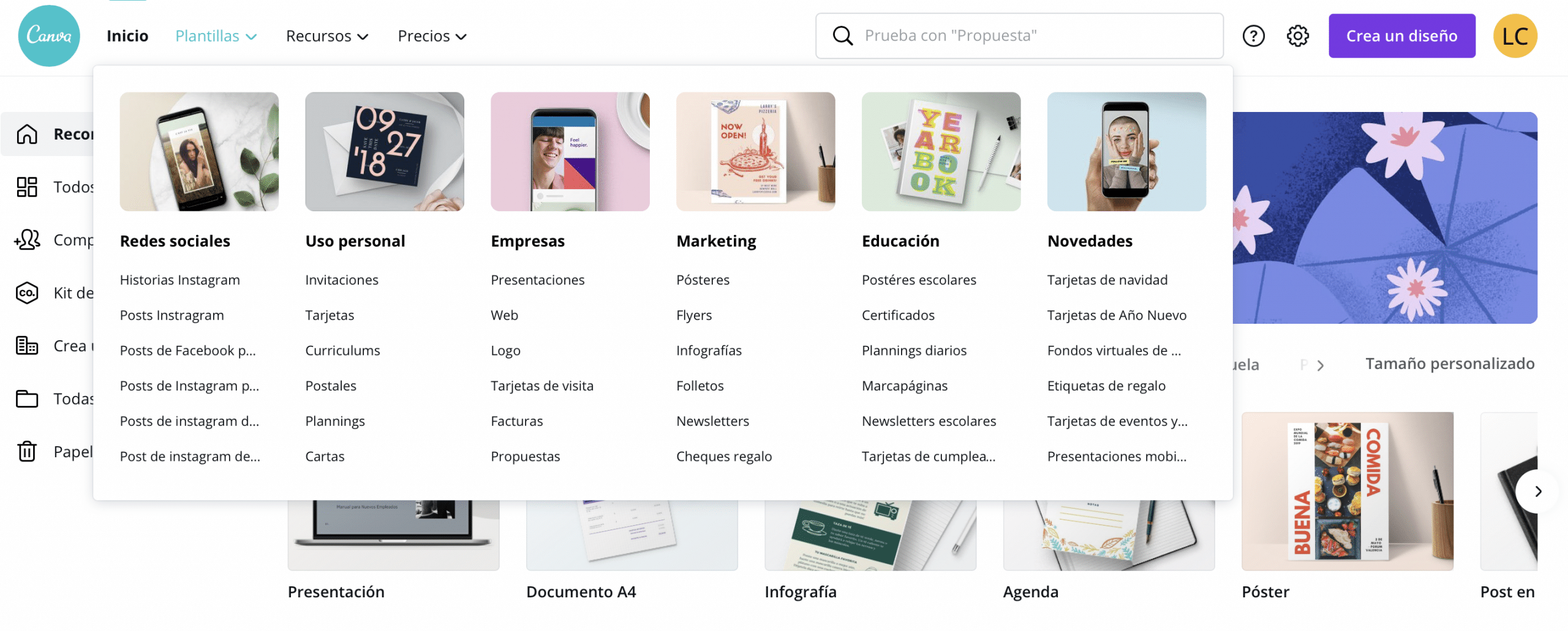
Canva의 가장 강력한 리소스입니다. 앱과 웹 모두에서 무한한 수의 템플릿을 찾을 수 있습니다. 그들이 당신을 허용 할 것입니다 매우 빠르게 콘텐츠 생성, 하나만 선택하고 이미지와 텍스트를 자신의 것으로 바꾸면되기 때문입니다.
템플릿을 콘텐츠에 더 잘 맞추기 위해 항상 디자인의 일부 요소와 색상을 수정할 수 있습니다.
최고의 Canva 템플릿
개인용 템플릿
그만큼 필요에 맞는 매력적인 이력서를 만들 수있는 템플릿. Canva에는 모든 스타일과 색상의 이력서 디자인이 있으므로이 도구를 사용하여 지원하는 작업에 맞게 이력서 디자인을 조정하기 위해 항상 권장하는 사항은 악몽이되지 않습니다.
미니멀 한 디자인과 더 정교한 디자인이 있습니다. 예를 들어 색상이 확실하지 않은 경우 템플릿을 편집 할 수 있지만 디자인의 경우 언제든지 변경할 수 있습니다.
제가 많이 사용하는 또 다른 리소스는 만들 템플릿 계획 및 달력. 사용자 정의 할 수 있으며 주, 월 또는 일을 구성하는 데 유용한 도구입니다.
소셜 미디어 템플릿
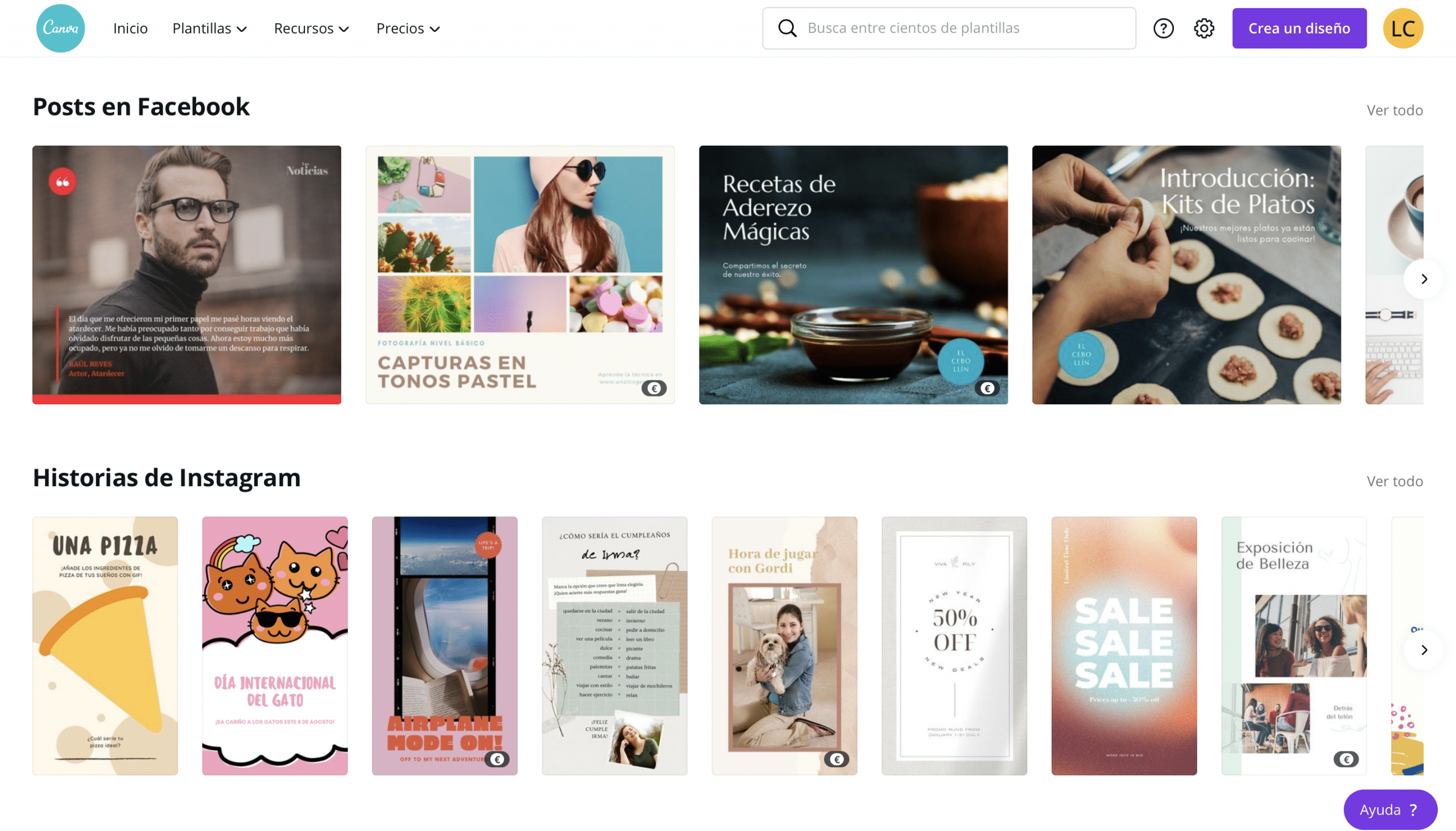
소셜 네트워크의 경우 모든 종류의 템플릿이 있습니다.에서 만들 수 있습니다. 이야기 피드에 대한 게시물, Facebook에 대한 게시물 또는 TikTok 및 Reels의 비디오에 대한 Instagram이 더 매력적입니다. 또한 리소스로서 YouTube 동영상의 썸네일을 만들기 위해 제공하는 템플릿 또는 소셜 네트워크 및 설문 조사에서 참여 적 역학을 생성하도록 설계된 템플릿이 흥미 롭습니다.
좋은 점은 예를 들어 콘텐츠를 제작하는 경우 먹이 인스 타 그램에서 Canva를 사용하면 모든 출판물에서 조화와 스타일을 유지할 수 있습니다.. 당신이 모든 것을 믿는다면 먹이 동일한 문서에서 조각이 함께 작동하는 방식을 볼 수 있으며 모든 조각에 동일한 색상 팔레트를 적용 할 수 있습니다.
비즈니스 용 템플릿
칸바 직장을위한 완벽하게 유효한 도구수 있습니다 매우 전문적인 콘텐츠 제작. 일상적인 비즈니스를위한 템플릿 프레젠테이션 만들기 그것들은 필수적이며, 전시에 동반하고 가치를 더할 전문적이고 시각적으로 매력적인 디자인을 만들 수 있습니다.
기업의 비주얼 아이덴티티 문제에서 Canva는 품질을 원하는 초보자를위한 완벽한 프로그램입니다.. 그를위한 템플릿이 있습니다. 로고 디자인, 매뉴얼의 근본적인 것 모든 브랜드의 시각적 정체성.
이미지, 비디오, 아이콘 및 일러스트레이션 뱅크
Canva는 엄청나게 완벽한 도구입니다. 웹 내에서 내장 된 이미지, 비디오 및 그래픽 리소스 뱅크가 있습니다., 따라서 스톡 사진, 비디오, 모양, 아이콘 및 일러스트레이션을 통합하기 위해 프로그램을 종료 할 필요조차 없습니다. 물론 가능하지만 외부 리소스를 업로드 할 수도 있습니다.
비디오 및 이미지
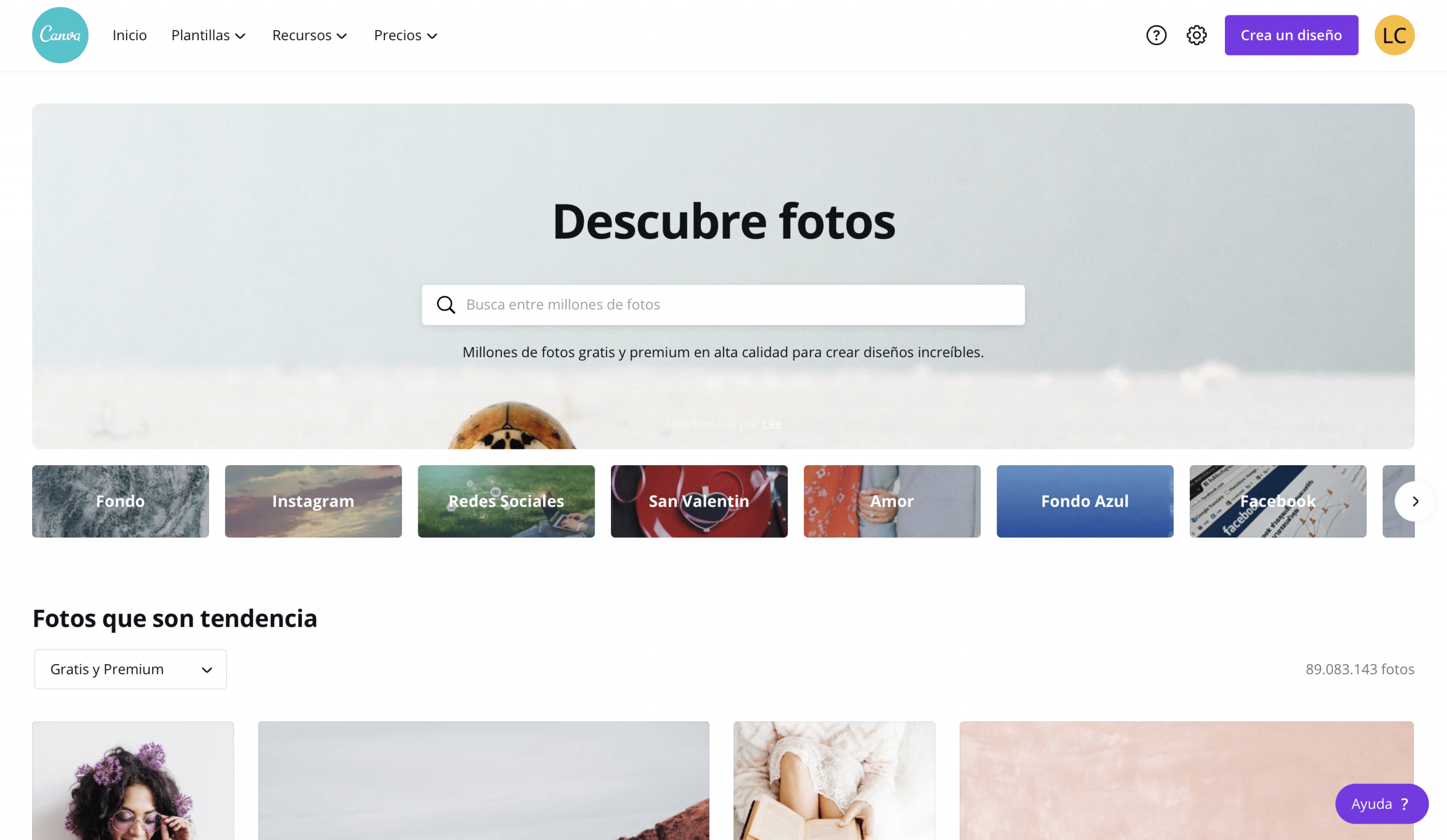
일부 리소스는 프로 구독의 대상이되지만 여전히 디자인을보다 시각적이고 매력적으로 만들 수있는 충분한 무료 리소스가 있습니다.
사진과 비디오를 추가하려면 템플릿의 중앙에 직접 나타나거나 당신은 그들을 끌 수 있습니다 이미 생성 된 액자에 배치합니다. 크기를 조정하고 이미지 자르기를 수정하려면 이미지를 두 번 클릭하고 원하는대로 이동하면됩니다.
필터 및 효과
Canva 내에서 이미지에 필터와 효과를 적용하여 사진 스타일에 맞출 수 있습니다.
모양, 아이콘 및 그림
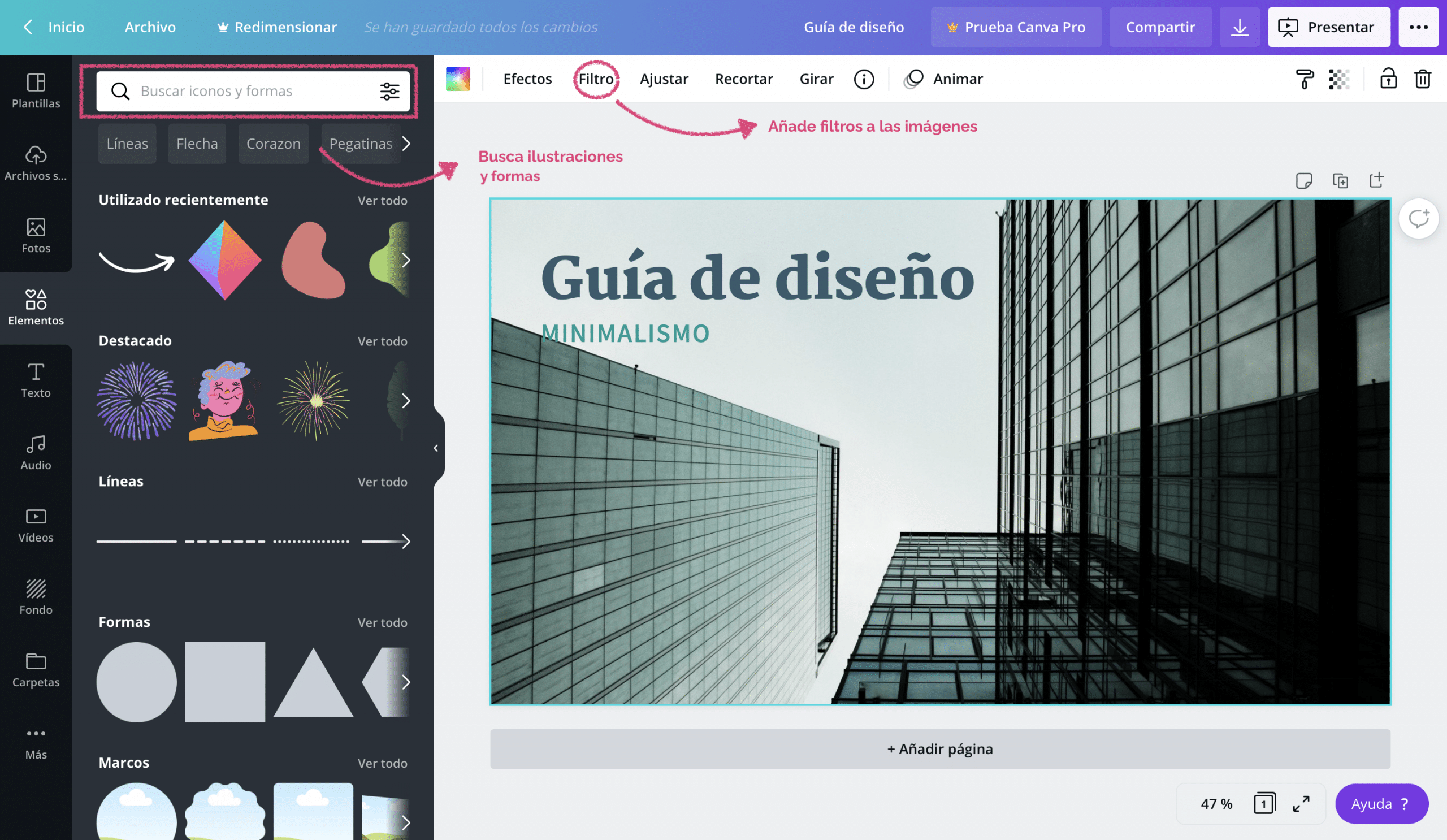
이미지와 동일하게 삽입되며 콘텐츠에 추가 정보를 제공하는 것이 매우 흥미 롭습니다. 아이디어를 강화할뿐만 아니라 장식 요소 당신의 디자인에.
요소 섹션에서 나중에 콘텐츠를 추가 할 수있는 이미지 프레임을 추가 할 수도 있습니다. 자신 만의 템플릿을 만드는 데 매우 유용합니다.
Canva에서 사용할 수있는 차트
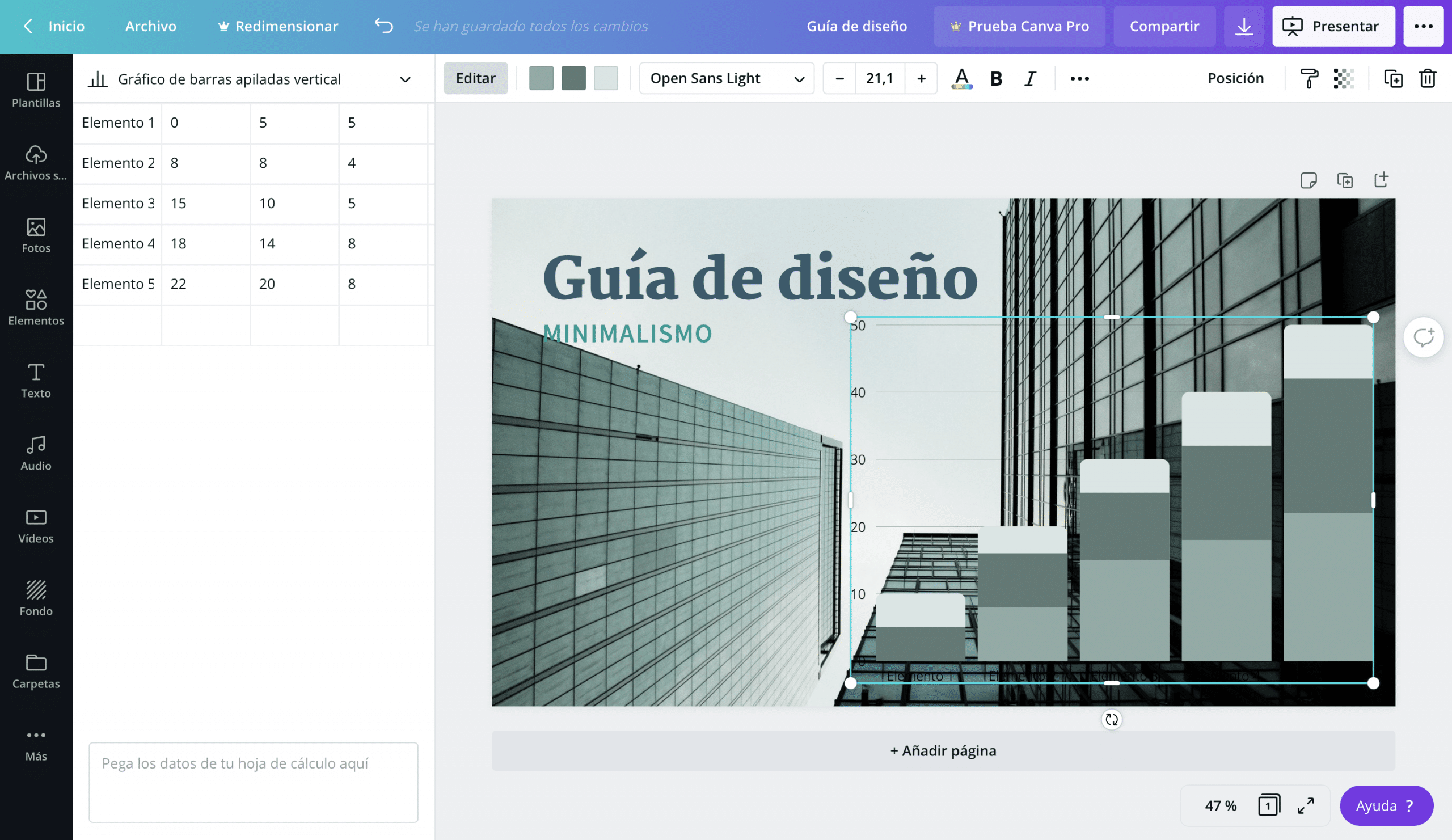
항목 패널에서 간단한 그래픽을 추가 할 수 있습니다. Canva의 문서에 막대, 선형, 원형, 분산 등 여러 모델을 사용할 수 있습니다.
Canva에서 직접 편집하고 데이터를 입력 할 수 있습니다.페이지에 삽입하면 프로그램 왼쪽에 작은 스프레드 시트가 열립니다.
활자체 글꼴 및 색상 팔레트
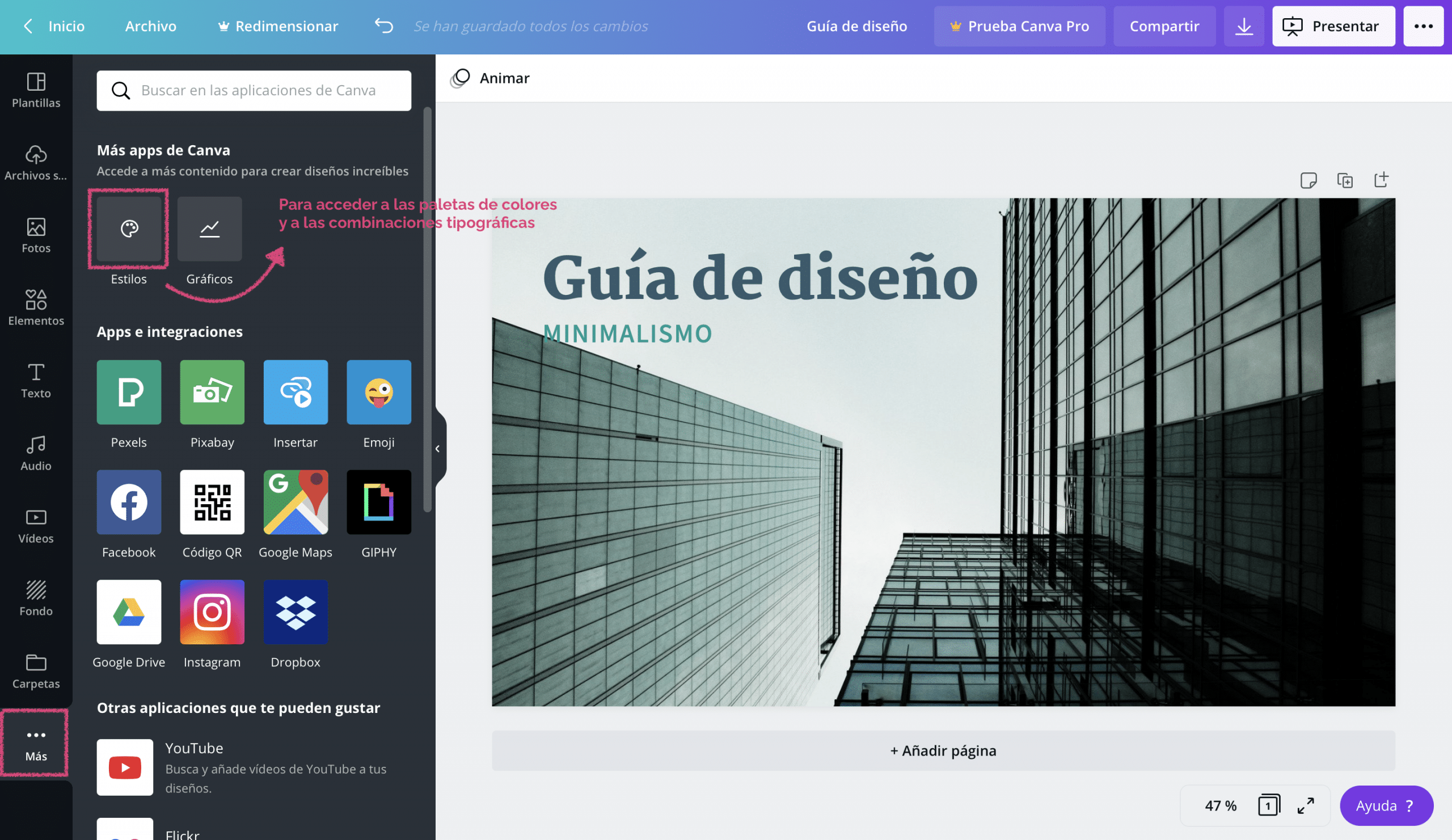
Canva는 각 디자인에 가장 적합한 색상 팔레트와 서체를 선택할 수 있도록 다양한 색상 팔레트와 서체를 제공합니다. 액세스하려면 측면 패널에서«더보기»>«스타일»버튼으로 이동합니다..
빈 문서에서 디자인하고 템플릿을 사용하지 않을 경우 Canva의 색상 팔레트는 조화로운 색상 구성을 선택하는 데 도움이됩니다. 또한 이미지를 삽입하면 해당 사진의 색상 팔레트가 색상 옵션에 나타나므로 유사한 팔레트가있는 사진을 선택하거나 해당 색상을 문서의 다른 요소에 부여 할 수 있습니다.
활자체 글꼴의 경우 가장 흥미로운 점은 다양한 글꼴에 대한 액세스를 제공 할뿐만 아니라 잔인한 유형 조합에 대한 아이디어를 제공합니다..
Canva에 대한 몇 가지 일반적인 질문
Canva에서 계정을 만들려면 어떻게해야하나요?
Canva에서 새 계정을 만들려면 웹으로 이동하여«등록»을 클릭하기 만하면됩니다. (오른쪽, 화면 상단).
Google 계정, Facebook 또는 이메일을 통해 등록 할 수있는 옵션이 제공됩니다. 원하는 옵션을 선택하면 Canva를 즐길 준비가 된 것입니다.
템플릿을 사용하거나 처음부터 작업하는 것이 더 낫습니까?
때에 따라 다르지, 디자인이 얼마나 명확한 지, 헌신하고 싶은 시간과 경험에 달려 있습니다.. 항상 빈 문서에 디자인 할 수있는 옵션이 있으며 처음부터 멋진 작품을 만들 수 있습니다. 그러나 템플릿으로 작업하는 것이 덜 전문적이라는 의미는 아니며 템플릿은 시간을 절약하고 활용할 수있는 훌륭한 리소스입니다.
디자인을 어떻게 저장할 수 있습니까?
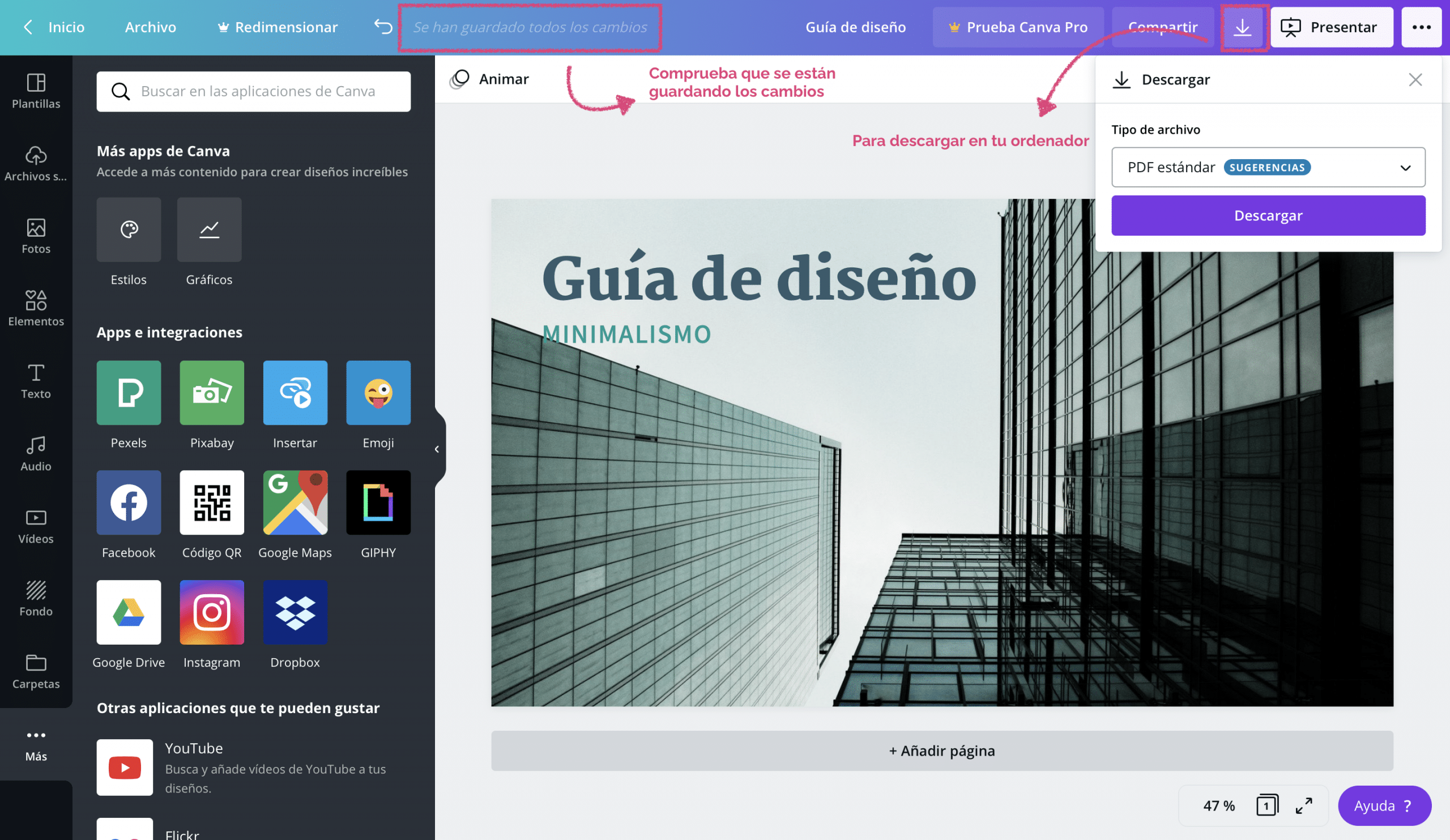
Canva에서 변경 사항을 저장할 수있는 버튼을 찾는 데 열중하지 마십시오. 이 도구는 자동으로 저장합니다 문서를 편집 할 때.
예 «다운로드»버튼을 눌러 컴퓨터에 디자인을 다운로드 할 수 있습니다. 화면 오른쪽에 프레젠테이션을 PowerPoint 파일로 저장할 수도 있습니다!
마지막으로 Canva는 클라우드처럼 작동합니다. 로그인 한 모든 장치에서 디자인에 액세스 할 수 있습니다. 인터넷 연결 만 필요합니다!
